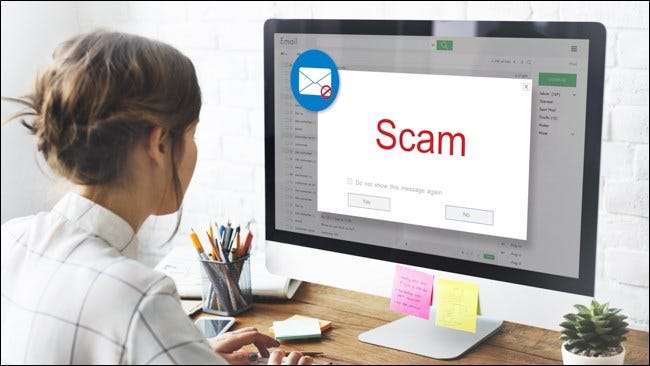
Hvis du mottar en phishing-e-post, kan det være litt skummelt. Heldigvis smitter ingenting på datamaskinen din hvis du ikke klikker på noen lenker eller svarer. Her er hva du skal gjøre (og hva ikke å gjøre) hvis du mottar en phishing-e-post.
I en phishing-e-post prøver avsenderen å få deg til å klikke på en lenke eller oppgi personlig informasjon, for eksempel bankopplysninger eller passord. De er en konvensjonell sosialteknisk angrep . Vi har forklart i detalj hvordan phishing-e-post fungerer , som er verdt å lese hvis du ikke er kjent med dem eller ikke vet hvordan du skal få øye på en.
Men hva skal du gjøre hvis du mottar en phishing-e-post?
Ikke få panikk og ikke klikk på noen koblinger
Ikke få panikk når du får en mistenkt phishing-e-post. Moderne e-postklienter, som Outlook, Gmail og Apple Mail, gjør en god jobb med å filtrere ut e-poster som inneholder skadelig kode eller vedlegg. Bare fordi en phishing-e-post lander i innboksen din, betyr det ikke at datamaskinen din er infisert med et virus eller skadelig programvare.
Det er helt trygt å åpne en e-post ( og bruk forhåndsvisningspanelet ). E-postklienter har ikke tillatt å kjøre kode når du åpner (eller forhåndsviser) en e-post i et tiår eller mer.
Phishing-e-post er imidlertid en reell sikkerhetsrisiko. Du burde aldri klikk på en lenke i en e-post eller åpne et vedlegg til en med mindre du er 100 prosent trygg på at du kjenner og stoler på avsenderen. Du skal heller aldri svare avsenderen - ikke engang å be dem om ikke å sende deg ytterligere e-post.
Phishere kan sende e-post til tusenvis av adresser hver dag, og hvis du svarer på en av meldingene deres, bekrefter det at e-postadressen din er live. Dette gjør deg enda mer av et mål. Når phisheren vet at du leser e-postene hans, sender han flere forsøk og håper en av dem fungerer.
Så for å være klar: Ikke klikk på noen lenker, ikke åpne noen vedlegg, og ikke svar.
I SLEKT: Hvorfor du ikke kan bli smittet bare ved å åpne en e-post (lenger)
Sjekk med avsenderen

Hvis en mistenkelig e-post ser ut til å være fra noen du kjenner, eller et selskap du bruker, kan du sjekke med dem for å se om meldingen er legitim. Gjøre svare på e-posten. Hvis det ser ut til å være fra noen du kjenner, kan du opprette en ny e-postmelding eller sende en tekstmelding eller ringe personen og spørre om de har sendt deg e-posten. Ikke videresend e-posten, da det bare sprer det potensielle phishing-angrepet.
Hvis e-posten hevder å være fra et selskap du bruker, som banken, treningsstudioet, medisinsk institusjon eller nettforhandler, kan du gå til deres nettside og kontakte dem derfra. En gang til, gjøre klikk på koblinger i e-postmeldingen. Skriv inn nettadressen selv (eller bruk din foretrukne søkemotor) og bruk kontaktalternativene deres for å spørre selskapet om de sendte den ut.
Hvis det ser ut til at e-posten ble sendt til mange mennesker, for eksempel kommunikasjon om oppgradering av en app, kan du også sende en tweet til selskapet på deres offisielle håndtak og be dem direkte. Representanten vet ikke om individuelle e-poster, men han vet om selskapet har sendt ut en kommunikasjon til alle kunder.
Rapporter e-posten
Det er fire typer organisasjoner du kan rapportere phishing-e-post til:
- Din bedrift
- Din e-postleverandør
- Et regjeringsorgan
- Organisasjonen e-postadressen er angivelig fra
Rapporter det til firmaet ditt
Hvis du mottar en phishing-e-post på arbeidsadressen din, bør du følge selskapets policy i stedet for å gjøre noe annet. IT-sikkerhetspolicyene dine kan kreve at du videresender en phishing-e-post til en bestemt adresse, fyller ut en online rapport, logger en billett eller bare sletter den.
Hvis du ikke er sikker på hva selskapets policy er, kan du spørre IT-sikkerhetsteamet ditt. Vi anbefaler at du finner ut av dette før får du en phishing-e-post, hvis mulig. Det er bedre å forberede seg og være klar.
Rapporter det til din e-postleverandør
E-postleverandøren din har sannsynligvis en prosess du kan følge for å rapportere phishing-e-post. Mekanismen varierer fra leverandør til leverandør, men årsaken er den samme. Jo mer data selskapet har om phishing-e-post, desto bedre kan det lage spam / søppelfiltre for å forhindre svindel fra å komme gjennom til deg.
Hvis Google eller Microsoft oppgir e-postkontoen din, har de en rapporteringsmekanisme innebygd i klientene.
I Google klikker du på de tre punktene ved siden av svaralternativet i e-posten, og deretter velger du "Rapporter phishing."
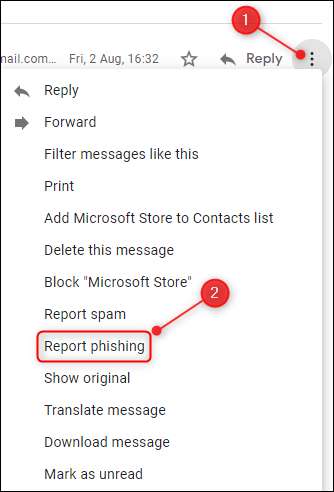
Et panel åpnes og ber deg om å bekrefte at du vil rapportere e-posten. Klikk på "Rapporter phishing-melding", og deretter vurderer Google e-postmeldingen.

Outlook-klienten gir ikke et alternativ for å rapportere en e-post til Microsoft, men Outlook-nettappen gjør. Det fungerer på samme måte som Gmail. Klikk på de tre punktene ved siden av svaralternativet i e-posten, og velg deretter "Merk som phishing."
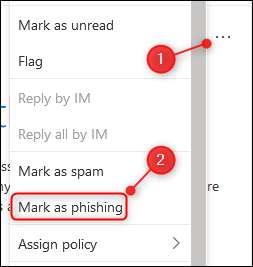
Dette åpner et panel for å bekrefte at du vil rapportere e-posten. Klikk på "Rapporter", og deretter gjennomgår Microsoft e-postmeldingen.
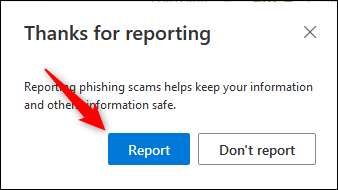
Du kan ikke rapportere en phishing-e-post direkte i Apple Mail-klienten. I stedet ber Apple deg videresende meldingen til [email protected] .
For andre e-postleverandører, søk online for å se hvordan du rapporterer phishing-e-post til dem.
Rapporter det til et regjeringsorgan
Noen land har byråer som håndterer phishing-e-post. I USA, Cyber Security and Infrastructure Security Agency (en gren av Department of Homeland Security) ber deg videresende posten til [email protected] . I Storbritannia kan du rapportere e-posten til Handlingssvindel , National Fraud and Cyber Crime Reporting Center.
I andre land bør et raskt søk fortelle deg om og hvordan du kan rapportere en phishing-e-post til myndighetene.
Hvis du rapporterer en phishing-e-post til leverandøren eller et statlig organ, bør du ikke forvente svar. I stedet bruker e-postleverandører og offentlige etater informasjonen du sender dem til å prøve å stoppe kontoene som sender ut e-postene. Dette inkluderer blokkering av avsendere (eller å legge dem til i søppelpost / søppelfilter), stenge nettsteder eller til og med straffeforfølgelse hvis de bryter lovene.
Når du rapporterer phishing-e-post, hjelper det alle fordi du hjelper myndighetene med å stoppe så mange av dem som mulig. Jo flere mennesker rapporterer phishing-e-post, jo flere byråer og leverandører kan forhindre at avsendere sender dem.
Rapporter det til selskapet som angivelig sendte e-posten
Hvis phishing-e-posten later til å være fra et selskap, kan du ofte rapportere det direkte til det selskapet. For eksempel har Amazon det en dedikert e-postadresse og skjema for å rapportere både e-post og phishing via telefon.
De fleste selskaper og offentlige etater (spesielt de som driver med økonomisk eller medisinsk virksomhet) har måter du kan rapportere phishing på. Hvis du søker etter "[company name] rapporter phishing", bør du kunne finne den ganske raskt.
Merk avsenderen som søppel eller søppelpost

Du vil sannsynligvis ikke motta flere e-poster fra personen som sendte denne. Merk det som spam eller søppel, og e-postklienten din vil blokkere ytterligere e-post fra den adressen. Vi dekker hvordan du gjør dette i vår Gmail-guide og denne artikkelen om Outlook .
Du kan legge til avsendere i en spam / søppel-liste i hvilken som helst e-postklient. Hvis du bruker noe annet enn Gmail eller Outlook, kan du søke i selskapets dokumentasjon for å finne ut hvordan du markerer en melding som søppel.
Slett e-posten
Til slutt, slett e-posten. Vanligvis sender dette den til papirkurven eller mappen for slettede elementer, så fjern den også derfra. Det er ikke nødvendig å beholde det etter at du har rapportert det.
Du trenger ikke å kjøre en virusscanning eller tømme nettleserloggen bare fordi du mottok en phishing-e-post. Du bør imidlertid kjøre et antivirusprogram (vi liker det Malwarebytes for både Windows og Mac ), og det gjør ikke vondt for skann innimellom .
Hvis du kjører et antivirusprogram som oppdateres regelmessig, bør det fange noe skadelig før det kjører. I tillegg, hvis du ikke klikker på en lenke eller åpner et vedlegg i e-postadressen, er det usannsynlig at det uansett har lastet ut noe ondsinnet på systemet ditt.
Ikke bekymre deg og fortsett
Phishing-e-postmeldinger er irriterende hyppige. Heldigvis fanger spam- eller søppelfiltrene dem mesteparten av tiden, og du ser dem aldri. Noen ganger kommer de ikke engang så langt fordi leverandøren din stopper dem. For å beseire de få som kommer gjennom, er du bare forsiktig og ikke klikker på noen lenker eller vedlegg med mindre du er sikker på at de er trygge.
Det sendes millioner av phishing-e-post hver dag, så ikke bekymre deg - du er vanligvis ikke et mål. Bare følg de enkle trinnene vi dekket ovenfor, og fortsett deretter med dagen.







